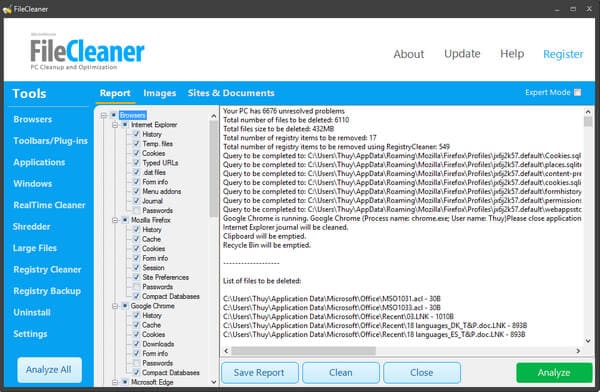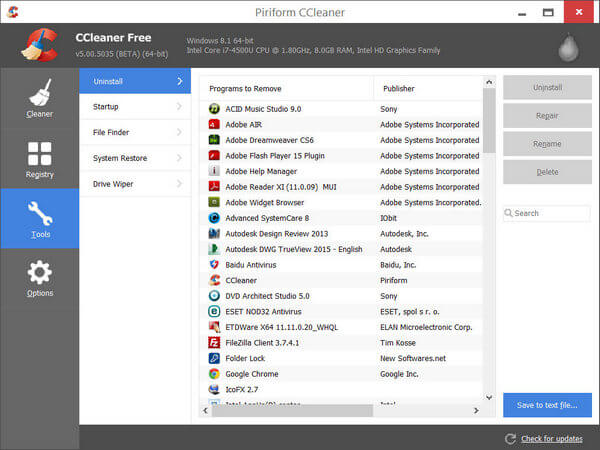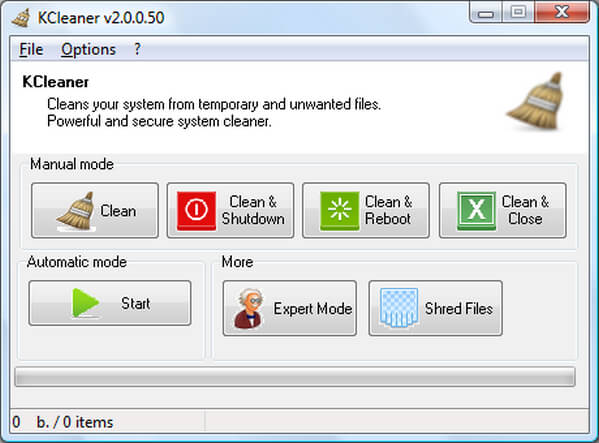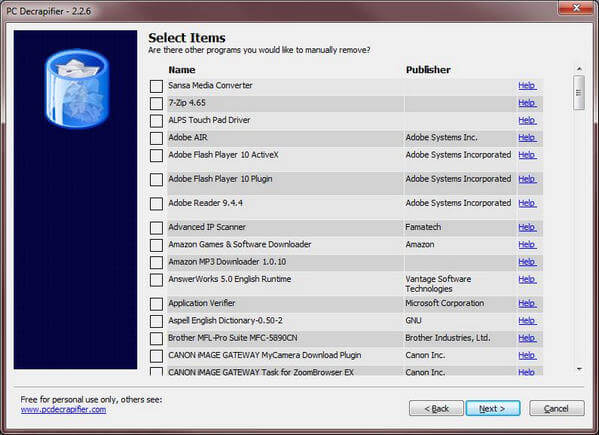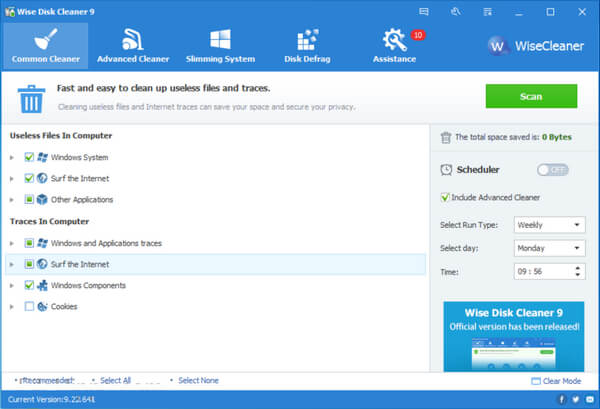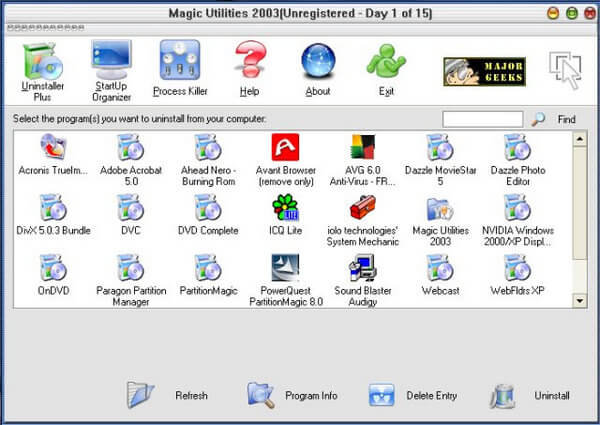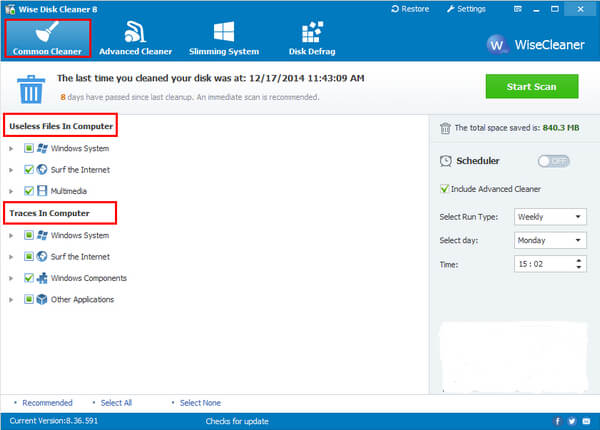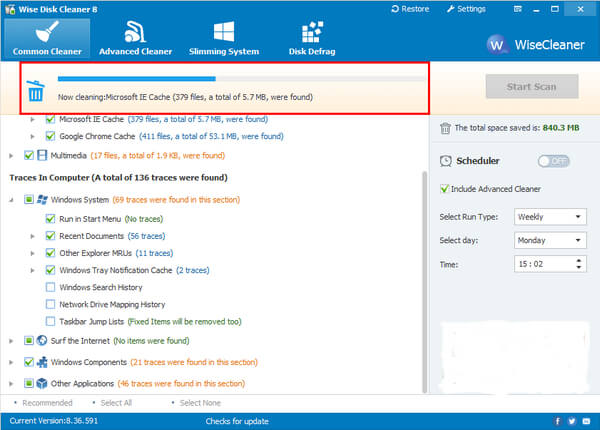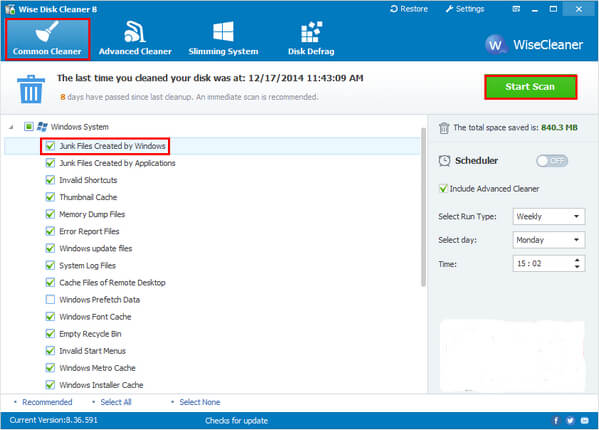Top 7 Ücretsiz Önemsiz Dosya Temizleyici Araçları PC'de Önemsiz Dosyaları silmek için Windows 10/8/7 ve Mac
Özet
İPhone veya iPad'iniz sizden her zaman depolama alanı neredeyse dolu? İPhone / iPad belleğinizi nasıl boşaltırsınız? Aslında size yardımcı olması için bir iPhone Depolama Temizleyici'yi deneyebilirsiniz.
Windows bilgisayarı bir süre kullandıktan sonra, yavaşladığını hissetmeye başlayabilirsiniz. Çünkü PC'nizdeki gereksiz dosya zamanla birikir ve performansına zarar vermeye başlar. Bu durumda, gereksiz dosyaları temizleyerek PC'yi hızlandırmanız istenmiş olmalıdır. Bunu yaptım, ama büyük bir gelişme yok mu? Eh, muhtemelen tüm istenmeyen dosyaları taramanıza ve temizlemenize yardımcı olmayan yanlış önemsiz dosyaları temizlediniz.

Bu yazıda, Windows 10/8/7 için güçlü özelliklerle gelen en iyi altı önemsiz dosya temizleyici aracını listeleyeceğiz. Bilgisayardaki gereksiz dosyaları silmek için bunlardan birini seçin ve eminim ne yapabileceklerine şaşıracaksınız.
Bölüm 1. PC için Top 6 en iyi önemsiz dosya temizleyici
Hayır 1. Önemsiz dosya temizleyici - FileCleaner
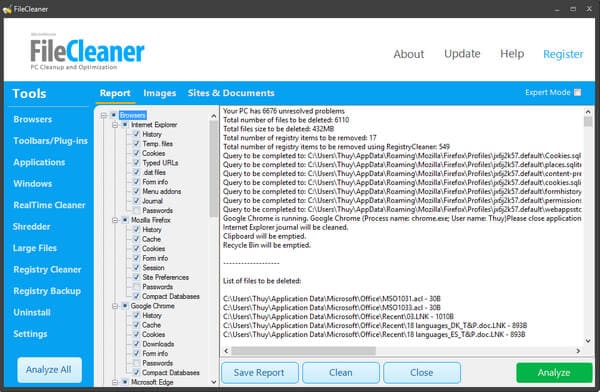
FileCleaner en gelişmiş ve çok işlevli Windows temizleme yardımcı programıdır, gereksiz dosyaları temizlemenize ve yavaş PC'nizi saniyeler içinde düzeltmenize yardımcı olarak size yepyeni bir PC deneyimi sunar.
Anahtar özellikler:
- ➤ Otomatik bilgisayar temizleme, gereksiz dosyaları gerçek zamanlı olarak silmenize ve işinize konsantre olmanıza yardımcı olur.
- ➤ Windows hatalarını ve çakışmalarını düzeltin, sistem çökmelerini ortadan kaldırın ve bozuk ayarları düzeltin.
- ➤ Herhangi bir programı basit tıklamalarla kaldırın ve tüm kayıtları bilgisayardan silin.
- ➤ Sinir bozucu tarayıcı araç çubuğunu veya sörfünüzü yavaşlatan eklentiyi hızla silin.
- ➤ Windows kayıt defterinin tamamen güvenli bir yedeğini oluşturun.
No 2. Önemsiz dosya temizleyici - CCleaner Free
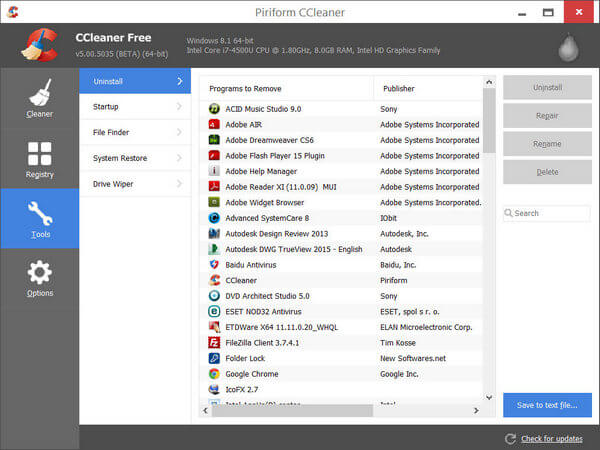
CCleaner Ücretsiz muhtemelen Windows PC için en ünlü önemsiz dosya temizleyicisidir. Tamamen ücretsizdir ve basit bir tıklama ile tarayıcı önbelleğini, geçmişi, çerezleri ve geçici dosyaları taramanıza ve kaldırmanıza izin verir.
Anahtar özellikler:
- ➤ Geçici dosyalar, pano, bellek dökümleri, disk parçaları, günlük dosyaları, DNS önbelleği, olay günlükleri, eski veriler vb. Dahil olmak üzere sisteminiz tarafından oluşturulan tüm gereksiz dosyaları silin.
- ➤ Kayıt defterinizi tarayın ve eksik paylaşılan DDL'ler, kullanılmayan dosya uzantıları, uygulama yazı tipleri vb. İle ilgili sorunları giderin.
- ➤ En çok yer kaplayan dosyaları bulmak için sabit sürücüyü analiz edin.
- ➤ Kaldırma seçeneği, yüklü uygulamaları kaldırmanıza izin verir.
- ➤ Sistem geri yükleme noktalarını kaldırın ve gereksiz dosyaları sabit sürücünüzden kalıcı olarak temizleyin.
- ➤ Yerleşik başlangıç yöneticisi, başlangıç öğelerini düzenlemenize yardımcı olur.
Hayır 3. Önemsiz dosya temizleyici - KCleaner
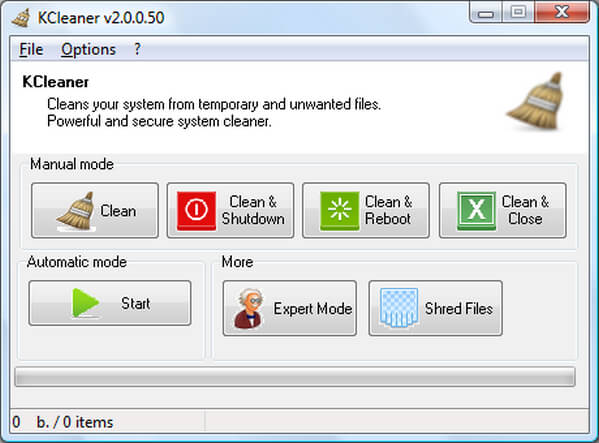
KCleaner, Windows 10/8/7 PC için başka bir ücretsiz gereksiz dosya temizleyici ve sökücüdür. Hızlı bir şekilde çalışır ve seçebileceğiniz birçok özelleştirme seçeneği ve otomasyon özelliği ile birlikte, gereksiz her veri baytını bilgisayarınızdan temizlemenizi sağlar.
Anahtar özellikler:
- ➤ Bilgisayardaki geçici ve gereksiz gereksiz dosyaları (önbellek, kullanılmayan kurulum dosyaları ...) tespit edin ve temizleyin.
- ➤ Tam otomatik mod, bilgisayarı arka planda analiz etmenize yardımcı olur.
- ➤ Güvenli dosya silme yöntemi, tüm gereksiz dosyaların güvenli bir şekilde kaldırılacağından emin olun.
- ➤ Uzman modu, kullanıcıların KCleaner tarafından yapılan herhangi bir dosya silme işlemini kontrol etmesine izin verir.
- ➤ Uluslararasılaştırma desteği size her türlü soruna çözüm sağlayabilir.
No 4. Önemsiz dosya temizleyici - PC Decrapifier
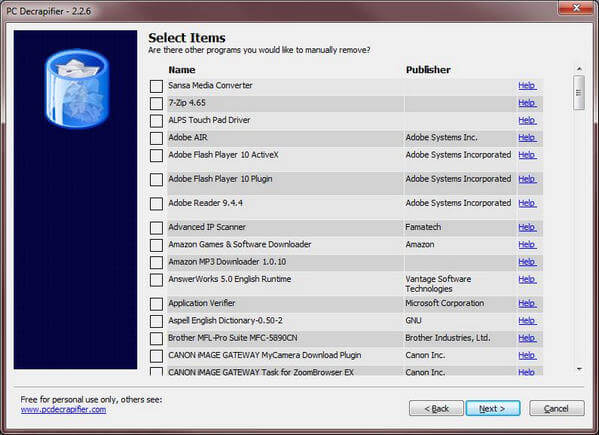
PC Decrapifier, PC'nizdeki gereksiz veya gereksiz yazılımları kaldırmak için kullanabileceğiniz basit, ücretsiz ve taşınabilir bir önemsiz dosya temizleme aracıdır.
Anahtar özellikler:
- ➤ Uygulamanızı Önerilen, Şüpheli ve Diğer Her Şey olarak üç kategoride tarayın ve sıralayın.
- ➤ Onayınız olmadan hiçbir şey kaldırılmaz.
- ➤ Önemli bir uygulamayı yanlışlıkla bilgisayarınızdan silmeniz durumunda faydalı "Geri yükleme noktası" seçeneği.
- ➤ Adım adım kılavuz, bilgisayarınızı tıkayan çöpleri temizlemeyi çok kolaylaştırır.
Hayır 5. Önemsiz dosya temizleyici - Wise Disk Cleaner
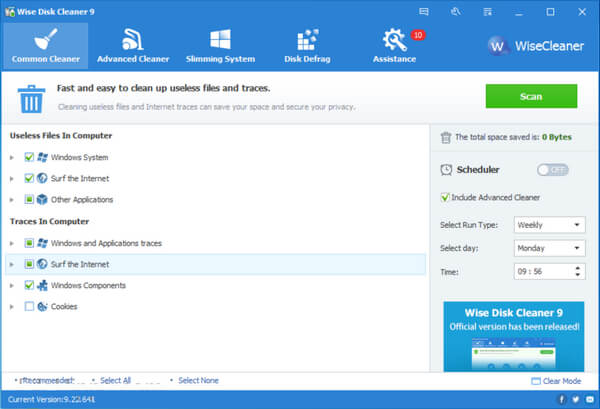
Wise Disk Cleaner ücretsiz bir disk temizleyici ve birleştiricidir. Tarayıcıların önemsiz şeylerini temizlemek, gereksiz ve Windows'un gereksiz dosyalarını kaldırmak ve diskinizi birleştirmek istediğinizde süper etkilidir.
Anahtar özellikler:
- ➤ Yararsız dosyaları güvenli bir şekilde temizleyin ve bilgisayarınızın daha hızlı çalışmasını sağlayın.
- ➤ Gizliliği korumak için İnternet geçmişini ve bilgisayarınızdaki diğer izleri temizleyin.
- ➤ Diskinizdeki dosyaları birleştirerek ve yeniden düzenleyerek bilgisayarınızın performansını artırın.
- ➤ Zamanlanmış otomatik disk temizleme, gereksiz dosyaları kendi ihtiyacınıza göre günlük, haftalık veya aylık bir programda temizleyecek şekilde ayarlanır.
No 6. Önemsiz dosya temizleyici - Magic Utilities
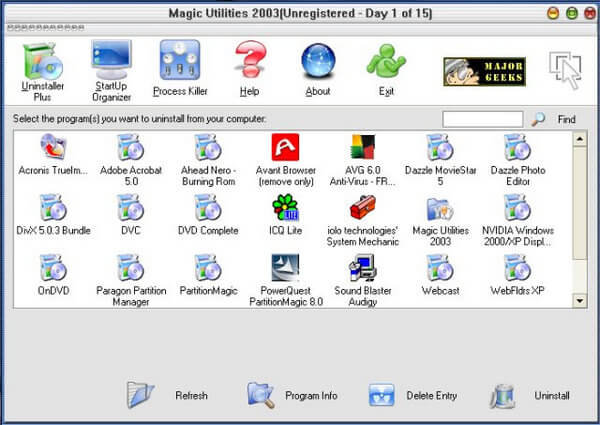
Magic Utilities için tasarlanmış sevimli bir programdır bilgisayarınızı temiz yap ve daha kararlı. Uninstaller Plus, Startup Organizer, Process Killer, Disk Cleaner, File Shredder ve File Protector dahil olmak üzere ihtiyacınız olabilecek tüm temel yardımcı programları kapsar.
Anahtar özellikler:
- ➤ Windows bilgisayarınızdaki geçici dosyaları ve gereksiz dosyaları hızla temizleyin.
- ➤ Windows ile birlikte programları güvenle kaldırın veya uygulamaları yönetin.
- ➤ Masaüstündeki Magic Utilities simgesine bir dosya bıraktığınızda işleminizi otomatik olarak analiz edin.
- ➤ Bazı uygulamaları kaldırdıktan sonra geride kalan hatalı kayıt defteri girdilerini ve dosyaları tespit edin.
- ➤ File Shredder seçeneği, gereksiz dosyaları güvenli bir şekilde temizlemenize ve geri yüklemeyi önlemenize yardımcı olur.
Bölüm 2. Windows 10/8/7 önemsiz dosyaları temizleme
Aşağıdaki bölümde, Wise Disk Cleaner'ı örnek olarak alacağız ve Windows 10/8/7'deki gereksiz dosyaları temizlemek için ücretsiz Wise Disk Cleaner'ı nasıl kullanacağınızı göstereceğiz.
1. AdımWise Disk Cleaner'ı indirip başlatın, ana arayüzü aşağıdaki gibi görebilirsiniz.
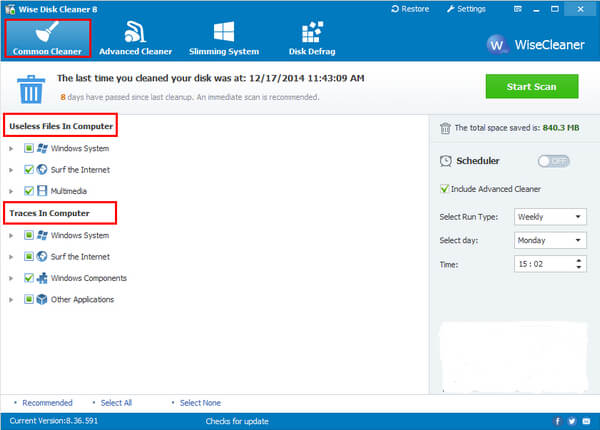
2. AdımLütfen taramak istediğiniz öğeyi, Windows sistemindeki gereksiz dosyalar, internette gezinirken oluşturulan çöp kutusu ve multimedya tarafından oluşturulan geçici dosyalar gibi kendi ihtiyaçlarınıza göre seçin. Ardından "Taramayı Başlat" düğmesini tıklayın.
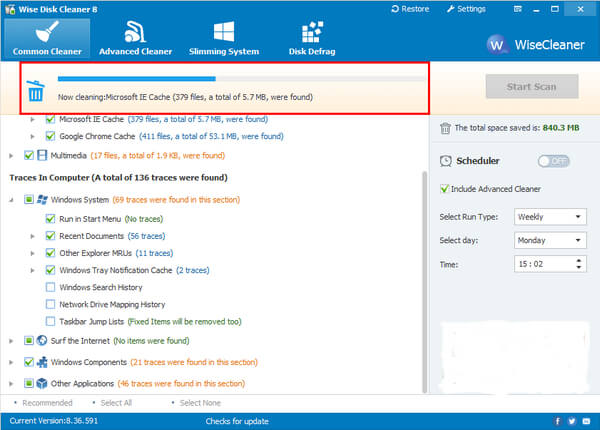
3. AdımTaramadan sonra, yararsız ve önemsiz dosyaların listesini bulacaksınız. Tüm dosyaları kaldırmak istediğinizden emin olun, ardından gereksiz ve gereksiz dosyaları temizlemek için "Temizlemeye Başla" düğmesine tıklayın.
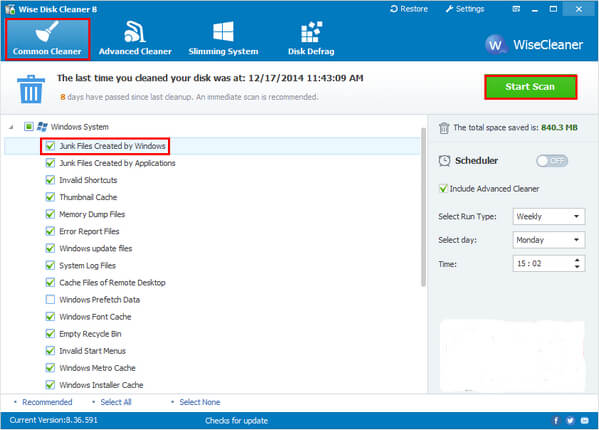
Benzer yöntemi izleyerek, PC'deki gereksiz dosyaları temizlemek için diğer gereksiz dosya temizleyicilerini de kullanabilirsiniz.
Bölüm 3. Mac için en iyi Önemsiz Dosya Temizleyici Önemsiz dosyaları kaldırmak için
Aiseesoft Mac Temizleyici Mac kullanıcıları için profesyonel ama kullanımı kolay bir araçtır. Mac'te çok fazla yer açmak için gereksiz dosyaları, gereksiz dosyaları, büyük ve eski dosyaları kaldırmanıza yardımcı olur. Mac performansını disk kullanımı, pil durumu, bellek performansı ve CPU kullanımı gibi birçok açıdan izlemenize izin verilir. İMac, iMac Pro, MacBook, MacBook Ai, MacBook Pro ve macOS High Sierra'dan gelen verileri temizlemeyi son derece destekliyor.
Aiseesoft Mac Cleaner

- Geçici dosyalar, bellek dökümleri, günlük dosyaları, olay günlükleri, eski veriler vb.Dahil olmak üzere Mac sistemi tarafından oluşturulan gereksiz dosyaları temizleyin.
- Daha fazla Mac alanı kazanmak için değersiz önbellek verilerini / günlüklerini hızla tarayın ve tüm çöp öğelerini silin.
- Gereksiz iTunes yedek dosyalarını kaldırın ve uygulamaların gereksiz yerelleştirmelerini silin.
- Mac performansını disk kullanımı, pil durumu, bellek performansı ve CPU kullanımı gibi birçok açıdan izleyin.
1. Adım Aiseesoft Mac Cleaner'ı indirin, yükleyin ve başlatın. Ardından Mac'inizin sistem durumunu kontrol edin.

2. Adım Sol taraftan modülü seçin Önemsiz Dosyalar. Tıkla taramak Mac önemsiz dosyalarınızı taramak için düğmesini tıklayın.

3. Adım Tıkla Değerlendirme düğmesine basarak tarama sonuçlarını gözden geçirin.

4. Adım Temizlemek istediğiniz öğeleri inceleyin ve seçin ve son olarak Temiz düğmesine basın.

Bu makalede, Windows ve Mac PC için 7 en iyi önemsiz dosya temizleyici aracını ve önemsiz dosyaların nasıl silineceğini mianly gösterdik. Başka sorularınız mı var? Yorumlarınızı aşağıya bırakmaktan çekinmeyin.
Bu yazı hakkında ne düşünüyorsunuz?
Mükemmel
Derecelendirme: 4.9 / 5 (275 derecelendirmesine dayanarak)
Daha fazla Okuma
 İPhone Metin Mesajları / SMS Nasıl Engellenir
İPhone Metin Mesajları / SMS Nasıl Engellenir
Bilinmeyen numaradan veya iPhone'daki belirli bir kişiden metin mesajlarını veya SMS'leri engellemek mi istiyorsunuz? Bu makalede, iPhone metin mesajlarını engelleme / spam ile ilgili bazı ipuçları gösterilmektedir.
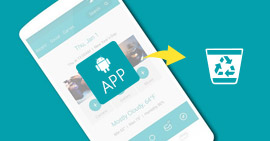 Android veya iPhone Uygulamalarını Silme / Kaldırma
Android veya iPhone Uygulamalarını Silme / Kaldırma
İPhone / iPad veya Android telefondaki uygulamalar nasıl silinir veya kaldırılır? Bu makalede, iPhone / iPad ve Android telefondaki istenmeyen uygulamaların kalıcı olarak nasıl kaldırılacağı gösterilmektedir.
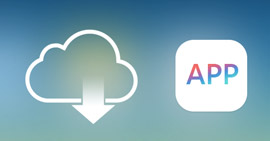 Satın Alınan Uygulamayı Geri Yükleme ve İndirme Yolları
Satın Alınan Uygulamayı Geri Yükleme ve İndirme Yolları
iPhone / iPad / iPod'da satın alınan bazı uygulamaları silip satın alınan uygulama öğesini veya uygulama içi satın alımları yeniden indirmek mi istiyorsunuz? Bu makalede size yardımcı olabilecek yollar gösterilmektedir.